Как сбросить электронную книгу до заводских настроек pocketbook
FAQ по PocketBook 624/Basic Touch :

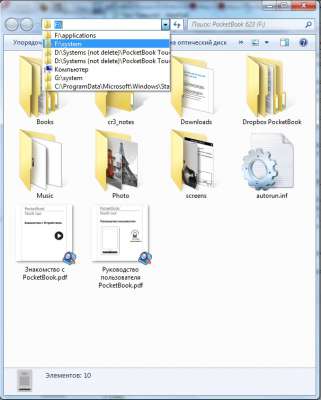
- Программы, игры, темы оформления и картинки-заставки можно взять из FAQ по PocketBook Touch (622)
- Так же программы, игры и картинки-заставки можно взять из FAQ по PocketBook Touch2/Lux/623
Примечание. Учитывайте, что разрешение экрана в PocketBook Touch2/Lux/623 больше чем в PocketBook 624/Basic Touch, то есть для использования тем оформления и картинок-заставок от PocketBook Touch2/Lux/623 необходима их адаптация/изменение_размеров_картинок.
-
Как установить шрифт? Можно ли на PocketBook 624/Basic Touch устанавливать новые шрифты?
-
Для установки новых шрифтов на PocketBook 624/Basic Touch, необходимо подключить вашу электронную книгу к компьютеру, и скопировать нужные шрифты в папку /system/fonts во внутренней памяти устройства.



Как убрать/отключить неиспользуемые, встроенные (лицензионные) словари на PocketBook 624/Basic Touch?
-
Чтобы отключить неиспользуемые словари, необходимо в меню Настройки -> Языки (Languages) -> Конфигурация словарей, убрать галочки с ненужных словарей. После обновления прошивки все манипуляции придется повторить.
-
Лицензионные словари Lingvo находяться в специальном закрытом разделе и прошиваются на заводе или в СЦ специальной прошивкой, которая недоступна пользователям.
В пользовательской прошивке может быть несколько "бесплатных" словарей, которые размещаются в каталоге /system/dictionaries внутренней памяти PocketBook.
Словарей Lingvo в пользовательской/скачиваемой_с_офиц._сайта прошивке нет!
-
Скачайте готовый файл скрипта, распакуйте архив и обязательно почитайте файл Read me. - ABBYY_dictionaries.rar
Файлы типа *.dic — это словари (они не будут работать без лицензионного ключа)
В файлах *.lic содержится серийный номер аппарата, и ключ от словаря; эти файлы не следует кому либо передавать, а то мало ли что.
-
При форматировании внутренней памяти средствами электронной книги PocketBook 624/Basic Touch, лицензионные словари Lingvo не сотрутся и не удалятся и никуда не денутся, так они находятся в специальном закрытом недоступном системном разделе.
-
Лицензионные словари Lingvo можно добавить только 2-я способами:
1) в СЦ восстановить словарь который должен был идти в комплекте с PocketBook.
2) купить у ПБ в виде *.pbi пакета под серийный номер устройства и установить.
-
Для PocketBook 624/Basic Touch, подходят те же самые словари что и для PocketBook Touch Полное FAQ и сами словари здесь -> FAQ по словарям
-
Внимание. Коллекция не лицензионных словарей для PocketBook 624/Basic Touch здесь -> Словари
Английский
Арабский
Белорусский
Болгарский
Голландский
Греческий
Грузинский
Еврейский
Испанский
Итальянский
Казахский
Китайский
Латышский
Литовский
Немецкий
Польский
Португальский
Румынский
Русский
Словацкий
Турецкий
Украинский
Финский
Французский
Чешский
Эстонский
Инструкция по обновлению прошивки PocketBook 624/Basic Touch
После обновления ПО Устройство автоматически перезагрузится.
-
Вопрос:
При попытке прошивки (делаю всё как сказано на офф сайте), у меня происходит следующее: устройство находит файл прошивки, распаковывает его, вроде как начинает прошиваться, после чего отображает на дисплее Timeout, turning off и на этом всё! Подскажите пожалуйста, что это может быть и как с этим бороться?
Пробовал и через внешнюю, и через внутреннюю память, а так же через встроенный модуль обновления, результат один и тот же.
Ответ1:
Для обновления прошивки, PocketBook 624/Basic Touch должен быть подключен к порту USB компьютера в режиме зарядки устройства.
Ответ2:
Для обновления прошивки, PocketBook 624/Basic Touch можно подключить к любому зарядному устройству с разъемом Micro-USB (к примеру от Nokia).
Чем отличаются модели PocketBook 622/623/624/626 друг от друга?
-
Сравнить данные продукты можно здесь -> тырц
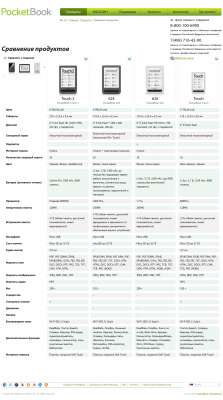
Так же изменения коснулись:
- процессора: 1000 МГц (частота на 200 МГц больше)
- батареи: 1300 мАч (ёмкость на 300 мАч больше)
- оперативной памяти: 256 МБ (в 2 раза больше)
Для многих не секрет, что память своего Andrid-смартфона можно увеличить с помощью Micro SD карты. В данный момент эти карты делятся на три категории: Micro SD, Micro SDHC и Micro SDXC. В данной статье я не буду вдаваться в подробности каждого типа карт, т.к. данной информации достаточно в сети. Укажу лишь разницу принципиальную для нас. Карты Micro SD могут быть максимальным объёмом до 2 Гб, Micro SDHC от 4 Гб до 32 Гб (сейчас массово используются) и Micro SDXC от 64 Гб и до 2 Тб (теоретически, практически на данный момент есть карты 64 Гб и 128 Гб). Карты отличаются не только объёмом памяти, но и различными файловыми системами. Например Micro SD - система FAT, Micro SDHC - FAT32, Micro SDXC - теоретически только exFAT (на самом деле это не так, о чём ниже и пойдёт речь). К тому же устройство пользователя для чтения карт должно поддерживать определённый вид карт. Ситуация проста: если устройство поддерживает карты SDXC, то оно поддерживает и более ранние поколения - SD и SDHC.
В последнее время появилось достаточно много Micro SD карт объёмом 64 Гб, но увы пока большинство Android-смартфонов официально не поддерживают карты Micro SD объёмом больше 32 Гб. На самом деле смартфон в состоянии прочитать карту на 64 Гб и правильно работать с ней, если с картой перед установкой провести несложные действия. Все известные производители Micro SDXC карт изначально форматируют их в систему exFAT, поскольку именно эта система разработана для карт большого объёма. Поскольку эта система создана компанией Microsoft, производители Android-смартфонов должны выкупить права на её использование для того, чтобы смартфон умел работать с данной системой. Думаю вы понимаете, что компании пока неохотно идут на лишние затраты, а поэтому систему exFAT на картах памяти поддерживают очень немногие устройства, а работают они с системой FAT32. Многие уже догадались: чтобы ваш смартфон заработал с картой 64 Гб её всего лишь нужно отформатировать в систему FAT32. Но, оказывается, сделать это не совсем просто. Дело в том, что сама система FAT32 теоретически поддерживает только носители (карты, разделы и т.д.) только до 32 Гб, но на практике может очень неплохо работать с носителями до 64 Гб. Единственная проблема, с которой можно столкнуться при этом это небольшая потеря скорости при чтении/записи с карты, но она будет почти не заметна. Далее мы рассмотрим как ПРАВИЛЬНО отформатировать карту Micro SDXC в систему FAT32, чтобы смартфон, не поддерживающий данный тип карт, её увидел и карта НЕ ВЫШЛА ИЗ СТРОЯ СПУСТЯ НЕКОТОРОЕ ВРЕМЯ.
1) Карту SDXC МОЖНО ФОРМАТИРОВАТЬ ТОЛЬКО В УСТРОЙСТВЕ ПОДДЕРЖИВАЮЩЕМ ДАННЫЙ ТИП КАРТ. Т.е. ваш картридер должен поддерживать карты Micro SDXC (или SDXC, если вы вставляете карту через переходник). Во многих отзывах на сайтах магазинов можно увидеть отзывы, в которых пользователи форматируют карты на 64 Гб в смартфоне, поддерживающем карту только на 32 Гб, после чего карта через нескольк месяцев выходит из строя. Этого делать ни в коем случае нельзя! Иначе ваша карта выйдет из строя в срок от 1 дня до нескольких месяцев. Если у вас нет картридера, поддерживающего SDXC, его можно приобрести по цене от 250 рублей (например, прекрасный вариант картридер Transcend RDF5 (ссылка на официальный сайт)). По сравнению стоимстью карты это ничтожная сумма и очень маленькая цена за вашу "живую" карту и сохранённые данные.

Программа специально предназначена для форматирования носителей больше 32 Гб в файловую систему FAT32. Если утилита выдаёт ошибку перед форматированием, выполняем пункт 3 (сначала форматируем программой SDFormatter), который всё же лучше выполнить обязательно. ВНИМАНИЕ! Чтобы смартфон корректно увидел Micro SDXC выбираем размер кластера 32 Кб! Лучше использовать быстрое форматирование (Quick), выполнять полное нет никакой необходимости.
5) Если вы всё выполнили строго в соответствии с вышеуказанными рекомендациями, то ваша карта готова. Ваш Android-смартфон её увидит и покажет правильный объём 59,XX Гб. С картой можно будет работать, записывать/считывать файлы, но НИКОГДА НЕ ФОРМАТИРУЙТЕ её в вашем смартфоне. Карта прослужит вам долгое время верой и правдой.
Читайте также:


